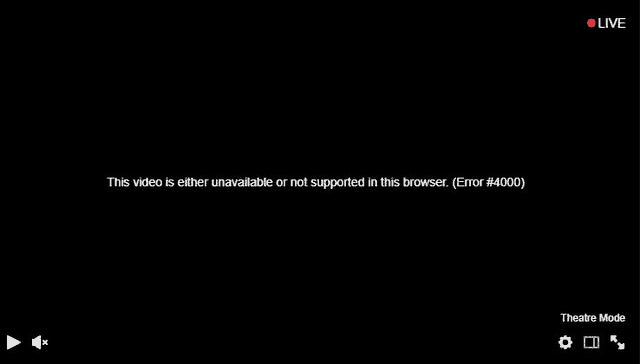
Twitch ist die größte Live-Streaming-Plattform der Welt mit über Millionen Zuschauern und Tausenden von Streamern, die die Plattform nutzen. Es hat mehrere verschiedene Kategorien wie IRL (In Real Life), Spiele, Kochen usw., in denen Benutzer die am besten geeignete Form der Unterhaltung durchsuchen und auswählen können. Es ist mehr als ein Jahrzehnt her, als Twitch zum ersten Mal der Öffentlichkeit zugänglich gemacht wurde, und es wächst immer noch mit enormer Geschwindigkeit.
Viele Updates und Funktionen wurden im Laufe der Jahre implementiert, um es weiter zu verbessern. In den letzten Tagen haben jedoch viele Benutzer von Twitch Error 4000 berichtet, der sie in der Nutzung des Dienstes einschränkt. Wenn Sie einer dieser unglücklichen Benutzer sind, die mit dem Problem konfrontiert sind, haben wir aus diesem Grund alle möglichen Methoden und Lösungen aufgelistet, mit denen dieses Problem im folgenden Artikel behoben werden kann.
Beheben Sie den Twitch-Fehler 4000
Es gibt mehrere Gründe, aus denen dieser Fehlercode erscheinen kann, und er kann sich auch von Benutzer zu Benutzer unterscheiden. Aus diesem Grund müssen Sie alle Lösungen einzeln ausprobieren, um festzustellen, welche für Sie am besten geeignet sind.
Lösung 1: Überprüfen Sie die Internetverbindung
Einer der wahrscheinlichsten Gründe, warum dieser Fehlercode auftreten kann, ist eine instabile oder langsame Internetverbindungsgeschwindigkeit. Twitch benötigt eine schnelle und stabile Verbindung, um wie beabsichtigt zu funktionieren, da sonst Probleme auftreten können.
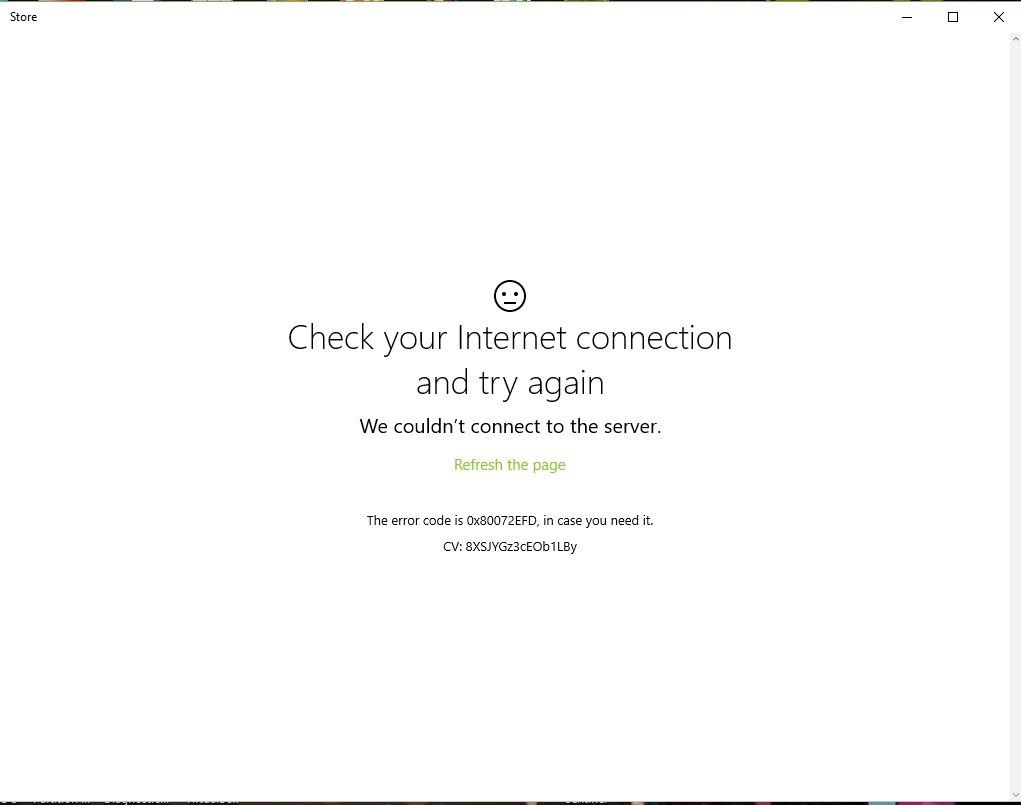
Wenn Sie über eine drahtlose Verbindung verbunden sind, wechseln Sie zu einem Ethernet-Kabel, da es eine stabilere und schnellere Verbindungsgeschwindigkeit bietet und somit das Problem löst. Wenn dies nicht funktioniert, versuchen Sie, Ihren Router neu zu starten, um alle Fehler oder Störungen zu beheben, die die Instabilität verursacht haben.
Lösung 2: Starten Sie den Stream neu
Wenn Sie einen Live-Stream auf Ihrem Twitch öffnen, stellen Sie praktisch eine Verbindung her, und manchmal treten während der Verbindung Ungleichheiten auf, die einen Fehlercode verursachen. Dieser Vorfall ist recht häufig und kann leicht behoben werden, indem entweder der Stream neu gestartet oder Twitch aktualisiert wird.
Dazu können Sie entweder auf das Aktualisieren-Symbol in der oberen linken Ecke Ihres Webbrowsers klicken oder gleichzeitig die Tasten Strg + R drücken. Überprüfen Sie, ob das Problem nach dem Aktualisieren der Registerkarte weiterhin besteht.
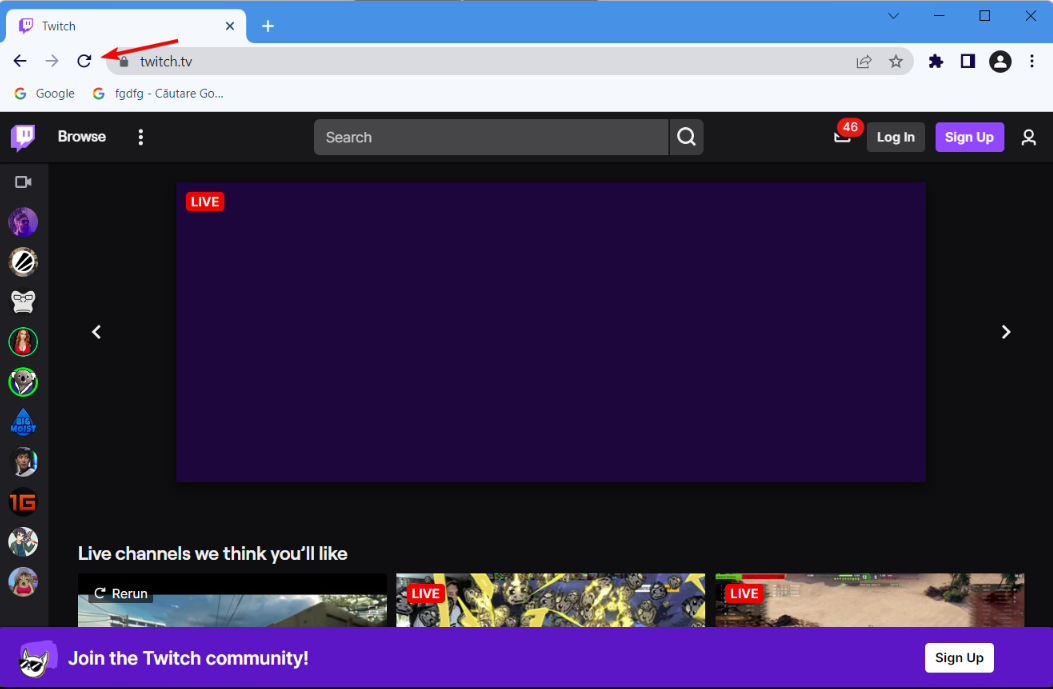
Lösung 3: Schließen Sie den im Hintergrund ausgeführten Media Player
Wenn neben dem Twitch-Stream noch andere Mediaplayer im Hintergrund laufen, kann dies zu Störungen zwischen den Audiowiedergaben und damit zu Fehler 4000 führen. Wenn Sie dasselbe tun und das Problem auftritt, könnte dies behoben werden, indem Sie andere Mediaplayer von Ihrem Gerät schließen. Dies sind die Schritte dazu:
- Öffnen Sie den Task-Manager, indem Sie gleichzeitig die Tasten Strg + Umschalt + Esc drücken.
- Sie können es auch öffnen, indem Sie mit der rechten Maustaste auf das Startsymbol klicken und Task-Manager aus der Liste auswählen.
- Wechseln Sie zum Prozess-Tab und finden Sie alle laufenden Mediaplayer.
- Klicken Sie mit der rechten Maustaste und wählen Sie nacheinander die Option Aufgabe beenden für alle.
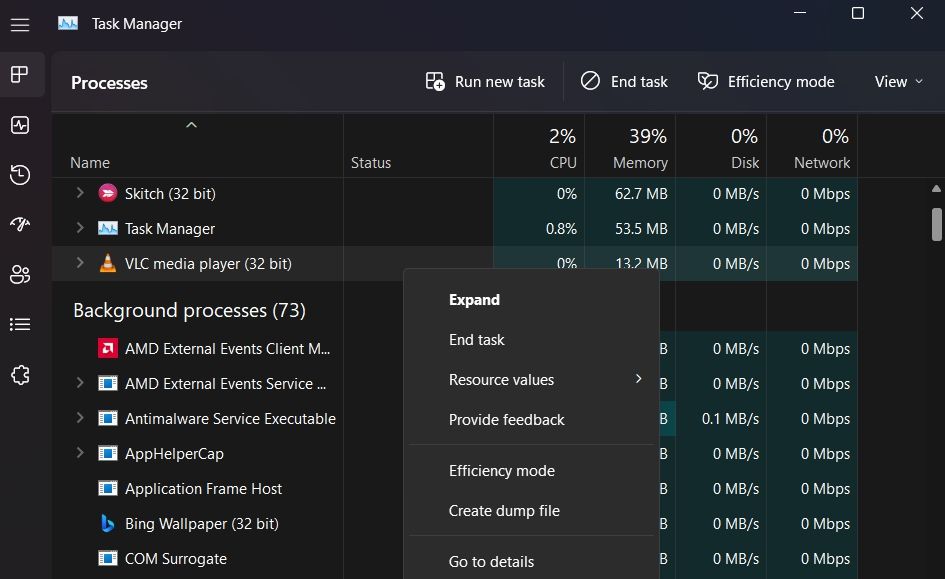
- Nachdem Sie alle Hintergrund-Mediaplayer geschlossen haben, starten Sie den Twitch-Stream neu und prüfen Sie, ob der Fehlercode angezeigt wird.
Lösung 4: Cookies und Cache-Dateien entfernen
Cache-Dateien werden erstellt, um den Prozess reibungsloser zu gestalten, und oft werden diese Dateien aus bekannten Gründen beschädigt. Dieses Vorkommnis ist ziemlich häufig und es könnte zu unserem Problem führen, wenn Sie es so lassen, wie es ist. Um sie loszuwerden, folgen Sie diesen Anweisungen:
- Öffnen Sie den Webbrowser auf Ihrem Computersystem. (diese Schritte stammen von Google Chrome-Nutzern)
- Klicken Sie in der oberen rechten Ecke auf drei vertikale Punkte.
- Wählen Sie die Option Weitere Tools und wählen Sie Browserdaten löschen aus dem Dropdown-Menü.
- Aktivieren Sie das Kontrollkästchen neben Zwischengespeicherte Bilder und Dateien und Cookies und andere Websitedaten.
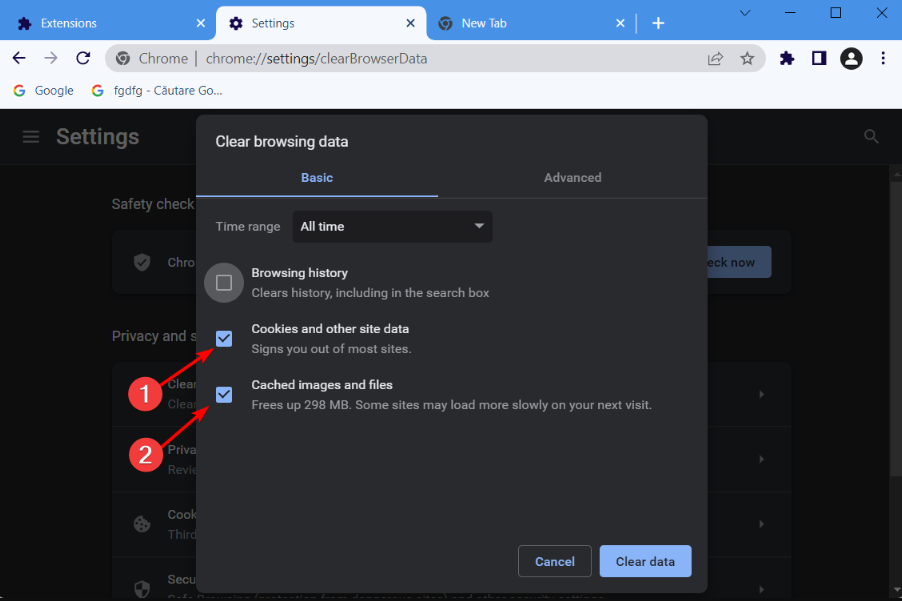
- Wählen Sie nun den Zeitbereich aus.
- Klicken Sie danach auf die Schaltfläche Daten löschen.
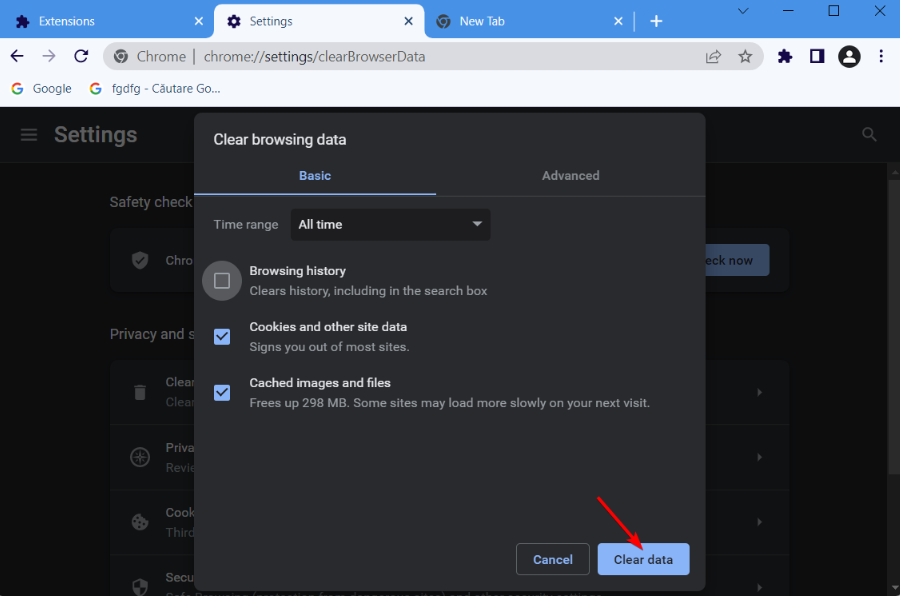
- Schließe und öffne den Browser erneut, gehe zu Twitch und überprüfe, ob der Fehler weiterhin besteht.
Lösung 5: DNS-Flush durchführen
Im Allgemeinen kann ein solcher fehlerhafter DNS-Cache-Fehler ausgelöst werden. Daher können Sie versuchen, den DNS-Cache über das Eingabeaufforderungsfenster zu leeren, um zu überprüfen, ob der Fehlercode behoben wird. Dies sind die Schritte dazu:
- Klicken Sie auf das Startmenü und gehen Sie zur Suchleiste.
- Geben Sie cmd ein und wählen Sie Eingabeaufforderung aus der Liste der besten Übereinstimmungen.
- Klicken Sie nun auf Als Administrator ausführen.
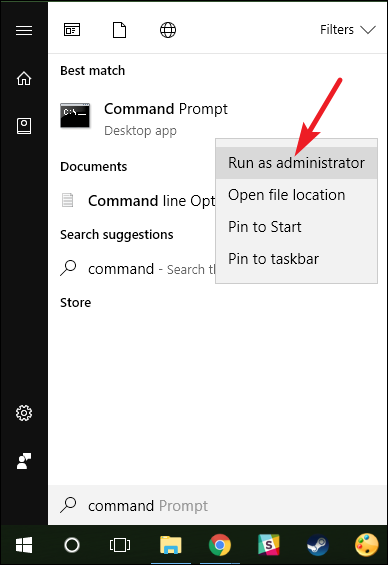
- Wenn UAC (Benutzerkontensteuerung) dazu auffordert, klicken Sie auf JA.
- Geben Sie ipconfig /flushdns ein und drücken Sie die Eingabetaste.
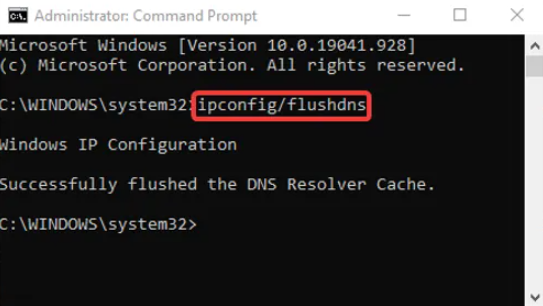
- Warten Sie, bis der Vorgang abgeschlossen ist, und starten Sie Ihren Computer neu.
Lösung 6: Aktualisieren Sie den Audio- und Grafiktreiber
Veraltete Treiber sind auch einer der Gründe, warum dieser Fehlercode angezeigt wird. Dies sind die Anweisungen zum Aktualisieren des Treibers:
- Öffnen Sie die RUN-Eingabeaufforderung, indem Sie gleichzeitig die Win + R-Taste drücken.
- Geben Sie devmgmt.msc ein und drücken Sie OK.
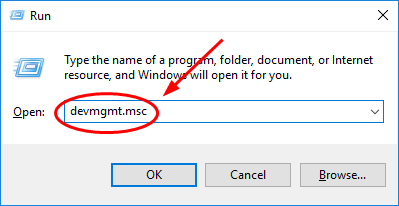
- Gehen Sie nun zur Option Sound, Video und Gamecontroller und erweitern Sie sie.
- Klicken Sie auf Ihren Soundtreiber und klicken Sie mit der rechten Maustaste darauf.
- Wählen Sie die Option Treiber aktualisieren aus der Liste aus.

- Befolgen Sie die Anweisungen auf dem Bildschirm und schließen Sie den Aktualisierungsvorgang ab.
- Wiederholen Sie dasselbe auch vom Grafiktreiber.
- Starten Sie nach der Aktualisierung Ihr System neu, um die vorgenommenen Änderungen zu übernehmen.
Das Aktualisieren des Treibers über den Geräte-Manager ist sowohl mühsam als auch komplex und oft nicht möglich das erstrebenswerte Ergebnis. Daher empfehlen wir Ihnen, das Automatic Driver Update Tool zu verwenden. Dieses Tool ist sehr einfach zu bedienen und kann Ihre veralteten Taucher mit nur wenigen Klicks automatisch aktualisieren.
⇓LADEN SIE DAS AUTOMATISCHE TREIBER-UPDATE-TOOL HERUNTER⇓
Fazit
Twitch ist eine dieser Formen der Unterhaltung, bei der Sie sich mit mehreren Aktivitäten daran beteiligen. Wenn Sie jedoch mit Problemen wie Twitch Error 4000 konfrontiert sind, machen Sie sich keine Sorgen. Wir haben alle möglichen Lösungen und ihre Anweisungen im obigen Artikel erwähnt, damit Sie das Problem problemlos verfolgen und lösen können.